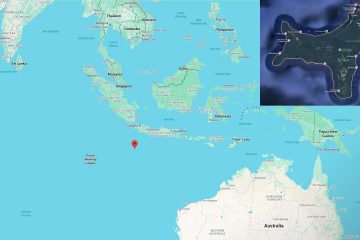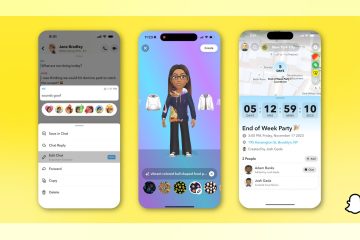การ์ด SD ยังคงเป็นหนึ่งในวิธีที่ง่ายที่สุดในการถ่ายโอนรูปภาพ วิดีโอ และเอกสารระหว่างอุปกรณ์ โดยปกติแล้ว Windows 10 จะสามารถตรวจจับได้โดยอัตโนมัติ แต่บางครั้งคุณอาจไม่เห็นการ์ดปรากฏใน File Explorer ต่อไปนี้เป็นวิธีเปิด เข้าถึง และแก้ไขปัญหาการตรวจจับการ์ด SD บนพีซีของคุณ
1. ตรวจสอบว่าใส่การ์ด SD อย่างถูกต้อง
ก่อนที่จะลองแก้ไขซอฟต์แวร์ใดๆ ตรวจสอบให้แน่ใจว่าได้เสียบการ์ด SD ลงในแล็ปท็อปหรือเครื่องอ่านภายนอกของคุณจนสุดแล้ว การ์ดที่หลวมหรือเชื่อมต่อบางส่วนมักจะไม่แสดงขึ้นมาเลย หากคอมพิวเตอร์ของคุณไม่มีช่องเสียบในตัว ให้เสียบเครื่องอ่านการ์ด USB SD แทน
วิธีระบุประเภทสล็อตของคุณ
ดูเอกสารประกอบของอุปกรณ์หรือค้นหาข้อมูลจำเพาะทางออนไลน์เพื่อตรวจสอบว่ารองรับการ์ด SD, miniSD หรือ microSD ขนาดเต็มหรือไม่ บางรุ่นอ่านเฉพาะการ์ด SDHC หรือ SDXC การทราบประเภทสล็อตของคุณจะช่วยป้องกันข้อผิดพลาดด้านความเข้ากันได้เมื่อใช้การ์ดที่มีความจุสูง
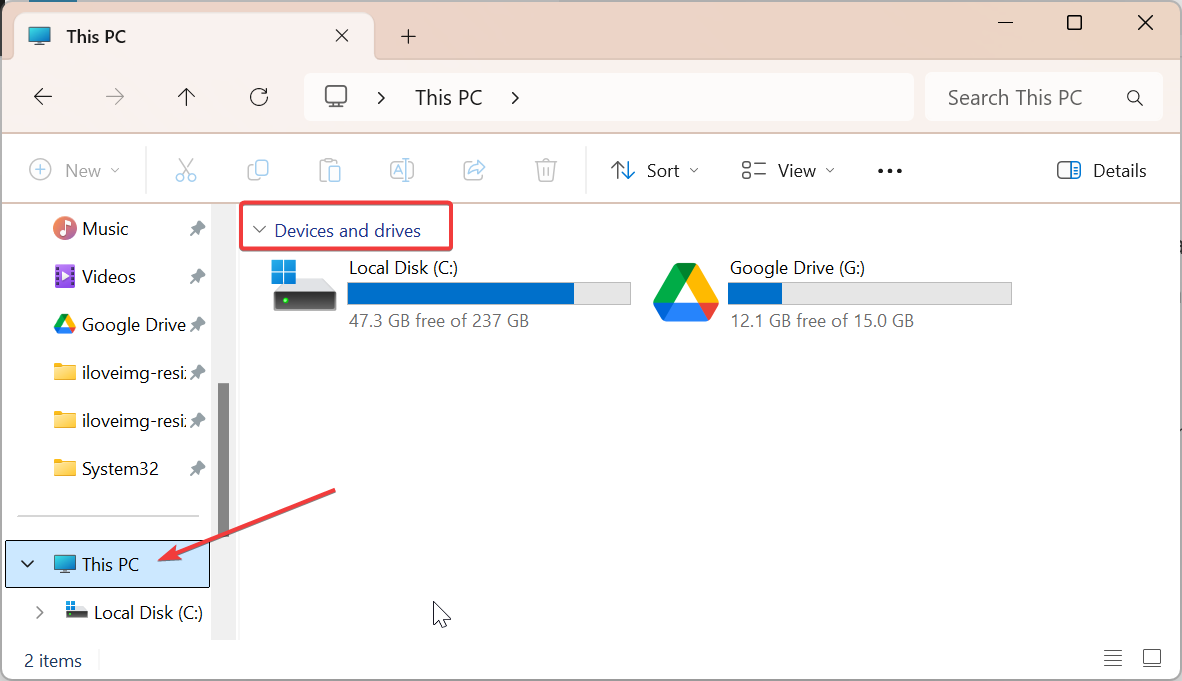
2) เปิดการ์ด SD โดยใช้ File Explorer
หากการ์ดนั้นอยู่ ตรวจพบแล้วควรปรากฏใน File Explorer ภายใต้พีซีเครื่องนี้ → อุปกรณ์และไดรฟ์ คุณสามารถเปิด File Explorer ได้อย่างรวดเร็วโดยการกด Windows + E จากนั้นคลิกไดรฟ์ที่ตรงกับชื่อหรือตัวอักษรของการ์ด SD
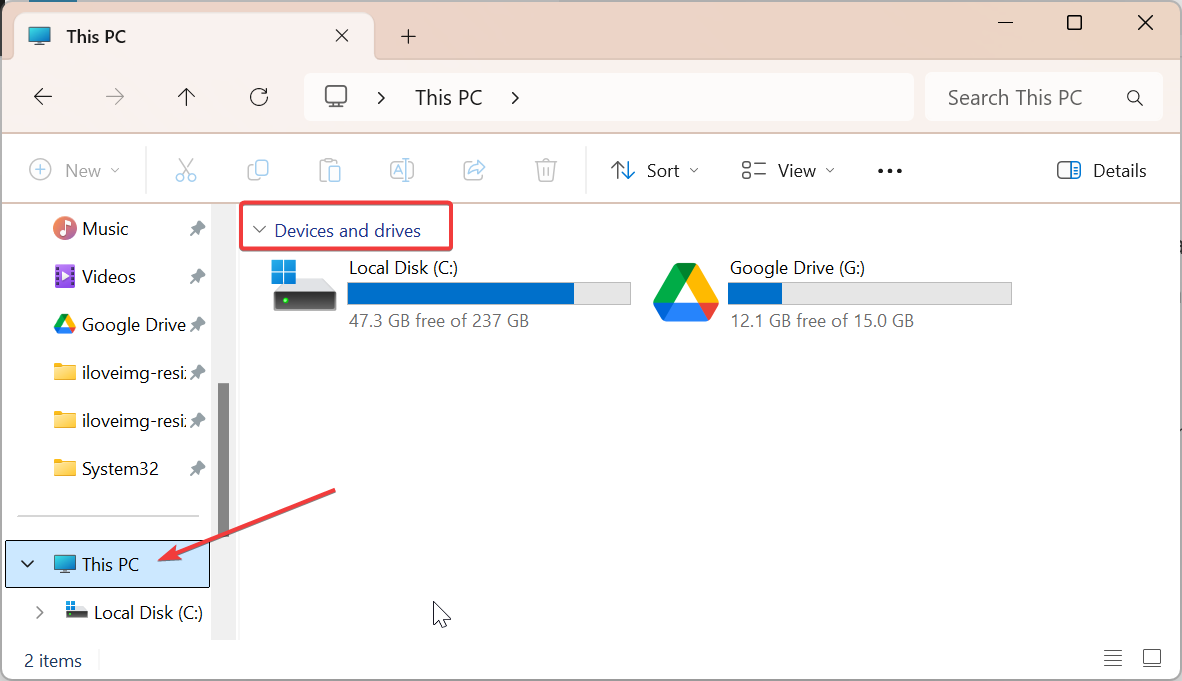
เมื่อเปิดแล้ว คุณสามารถคัดลอก ย้าย หรือลบไฟล์เหมือนกับในไดรฟ์ USB ใดๆ หากต้องการจัดระเบียบ ให้เปลี่ยนชื่อการ์ด SD ของคุณโดยคลิกขวาแล้วเลือกเปลี่ยนชื่อ ซึ่งจะทำให้ค้นหาได้ง่ายขึ้นในระหว่างการเชื่อมต่อในอนาคต
3) ใช้การจัดการดิสก์หากการ์ด SD ไม่ปรากฏขึ้น
หากการ์ด SD ไม่แสดงใน File Explorer Windows อาจยังคงรู้จักการ์ดนั้นอยู่ คลิกขวาที่ปุ่ม Start และเลือก Disk Management เครื่องมือนี้แสดงรายการไดรฟ์จัดเก็บข้อมูลทั้งหมดที่พีซีของคุณตรวจพบ
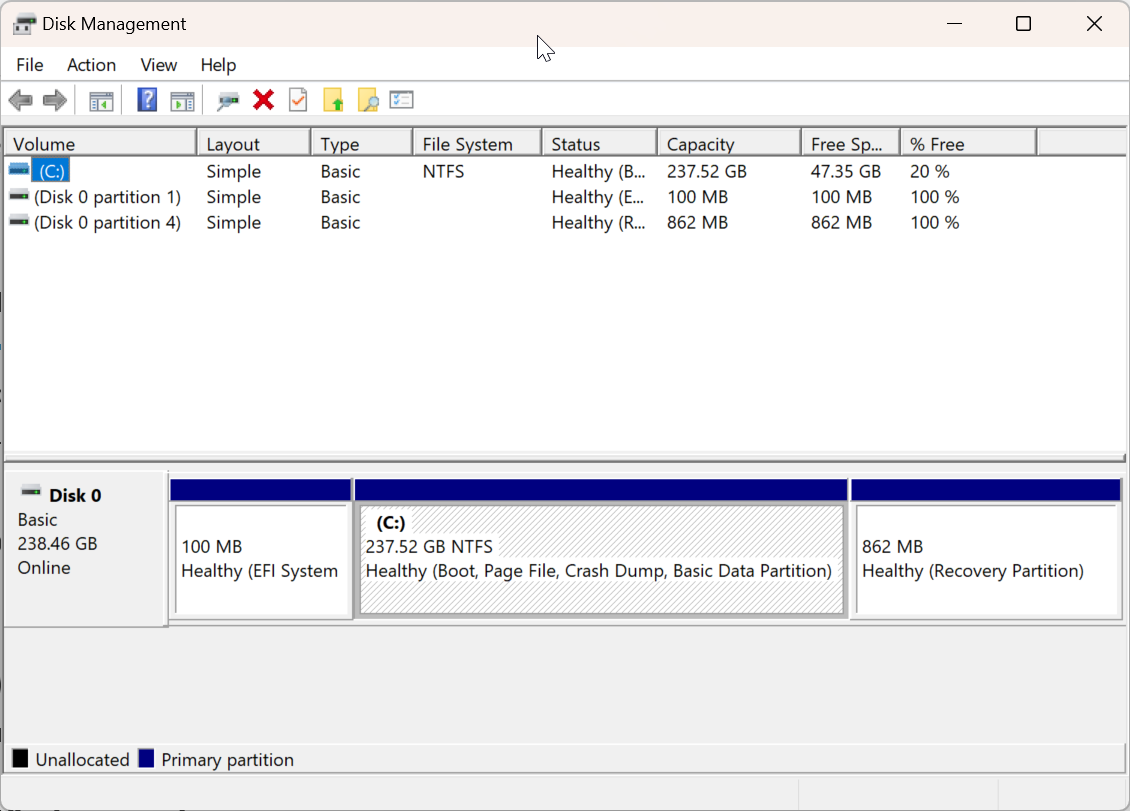
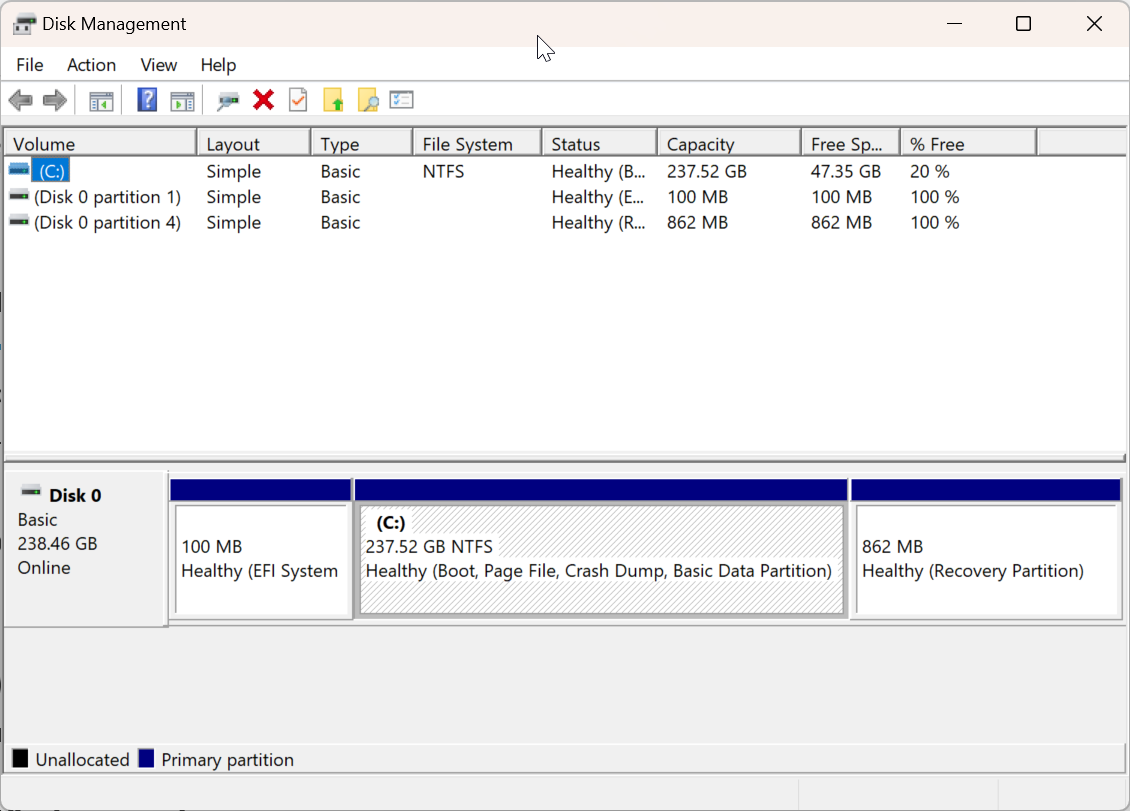
หากการ์ดปรากฏใน Disk Management โดยไม่มีตัวอักษร ให้คลิกขวาแล้วเลือก Change Drive Letter and Paths → Add → Assign a letter → OK ตอนนี้การ์ด SD ควรแสดงใน File Explorer ภายใต้ตัวอักษรนั้น
4) อัปเดตหรือติดตั้งไดรเวอร์การ์ด SD ใหม่
ปัญหาไดรเวอร์อาจทำให้การ์ดของคุณไม่ปรากฏหรือทำงานได้อย่างถูกต้อง เปิดตัวจัดการอุปกรณ์ ขยายดิสก์ไดรฟ์หรืออุปกรณ์เทคโนโลยีหน่วยความจำ คลิกขวาที่รายการการ์ด SD แล้วเลือกอัปเดตไดรเวอร์ เลือกการค้นหาอัตโนมัติเพื่อให้ Windows ค้นหาการอัปเดตที่เข้ากันได้
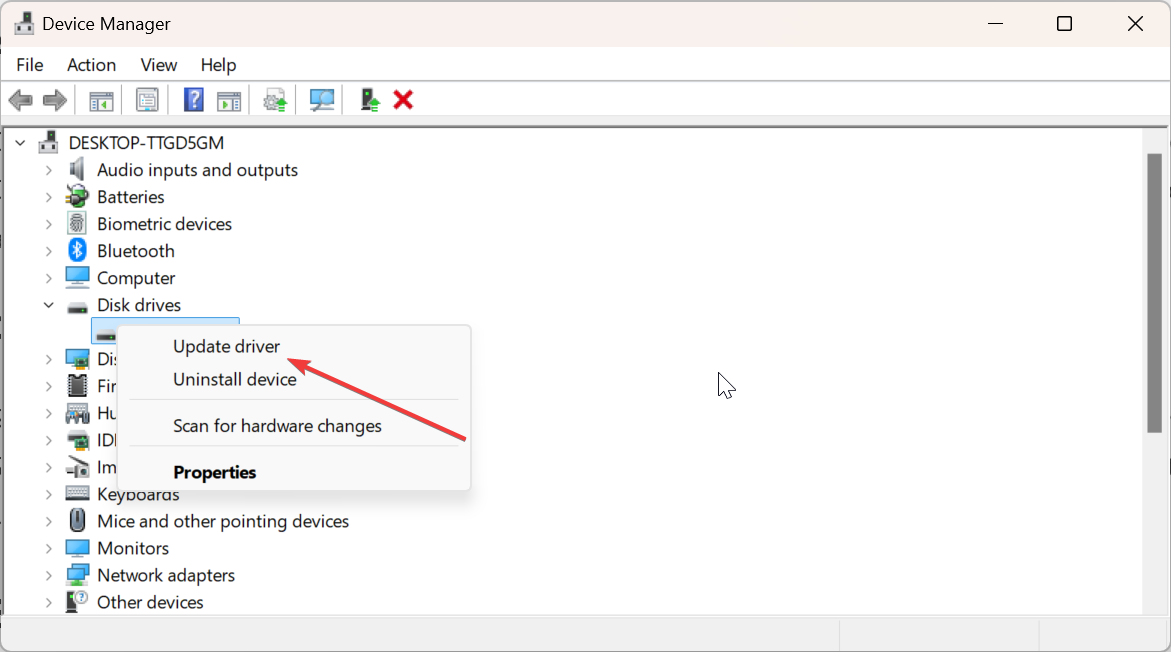
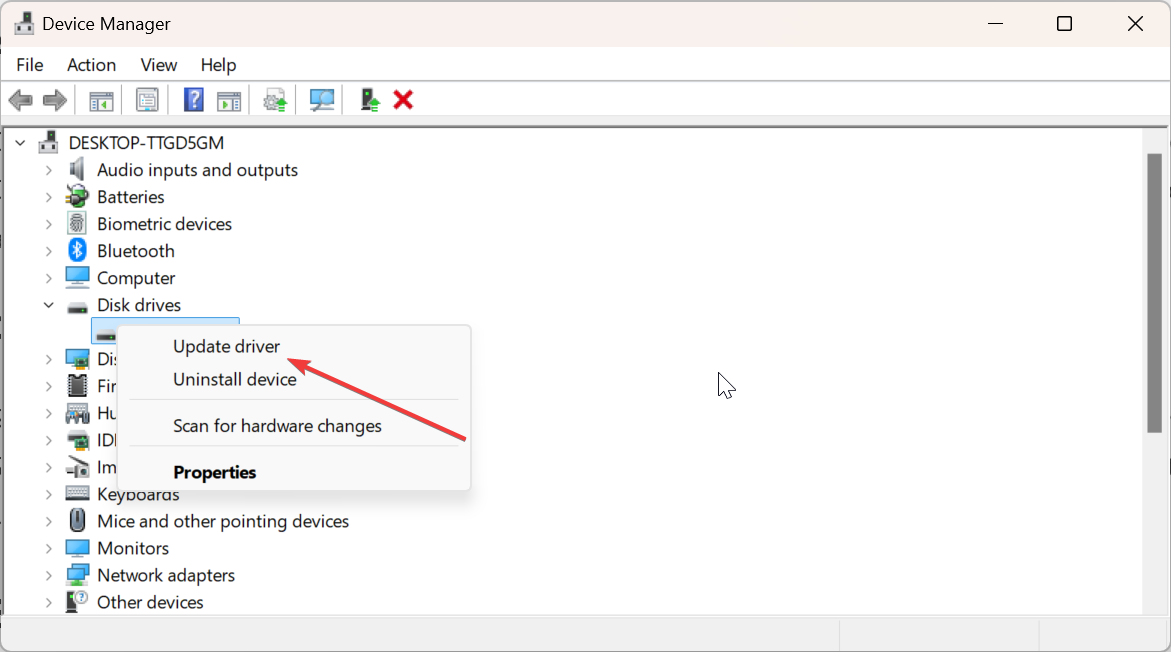
ตรวจสอบการอัปเดต Windows
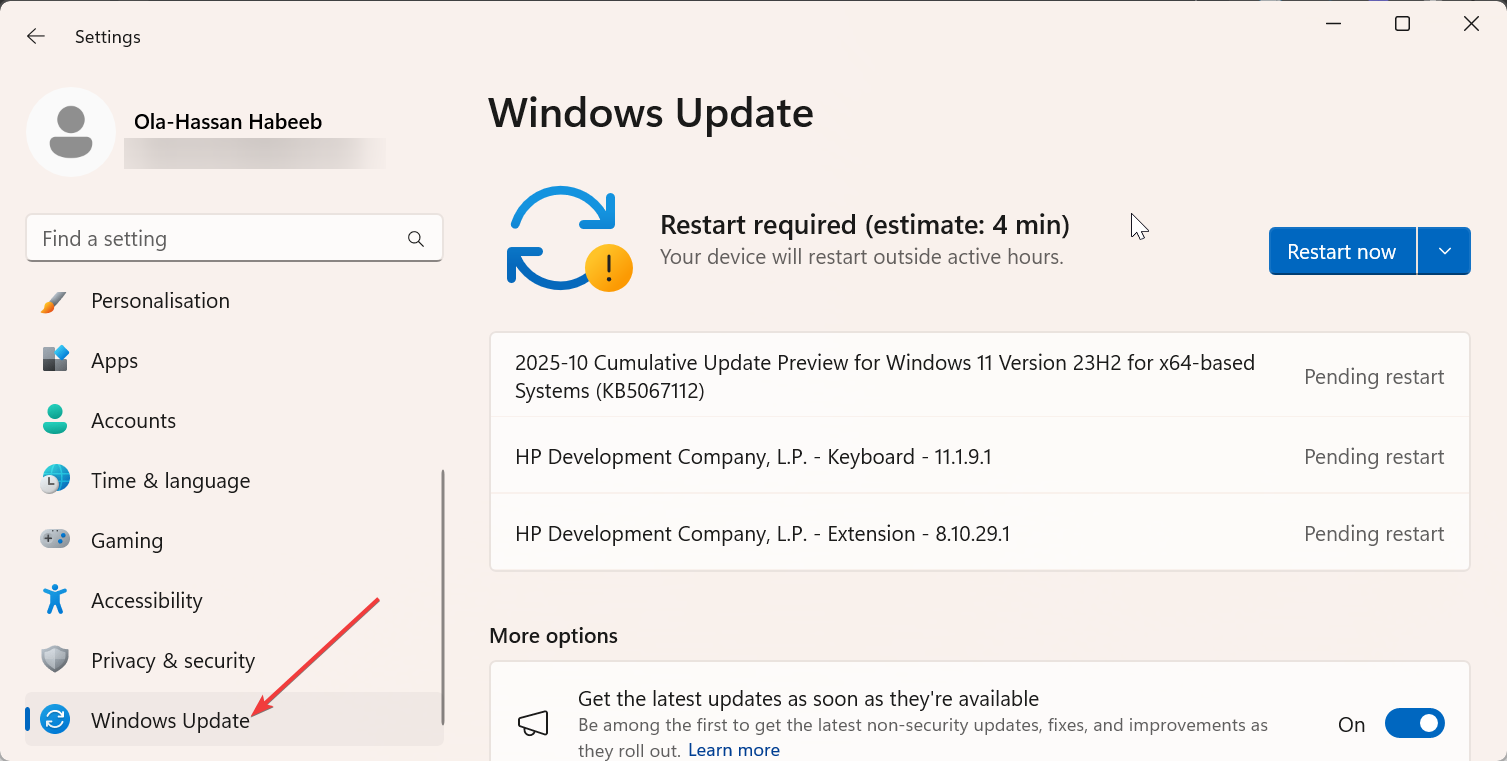
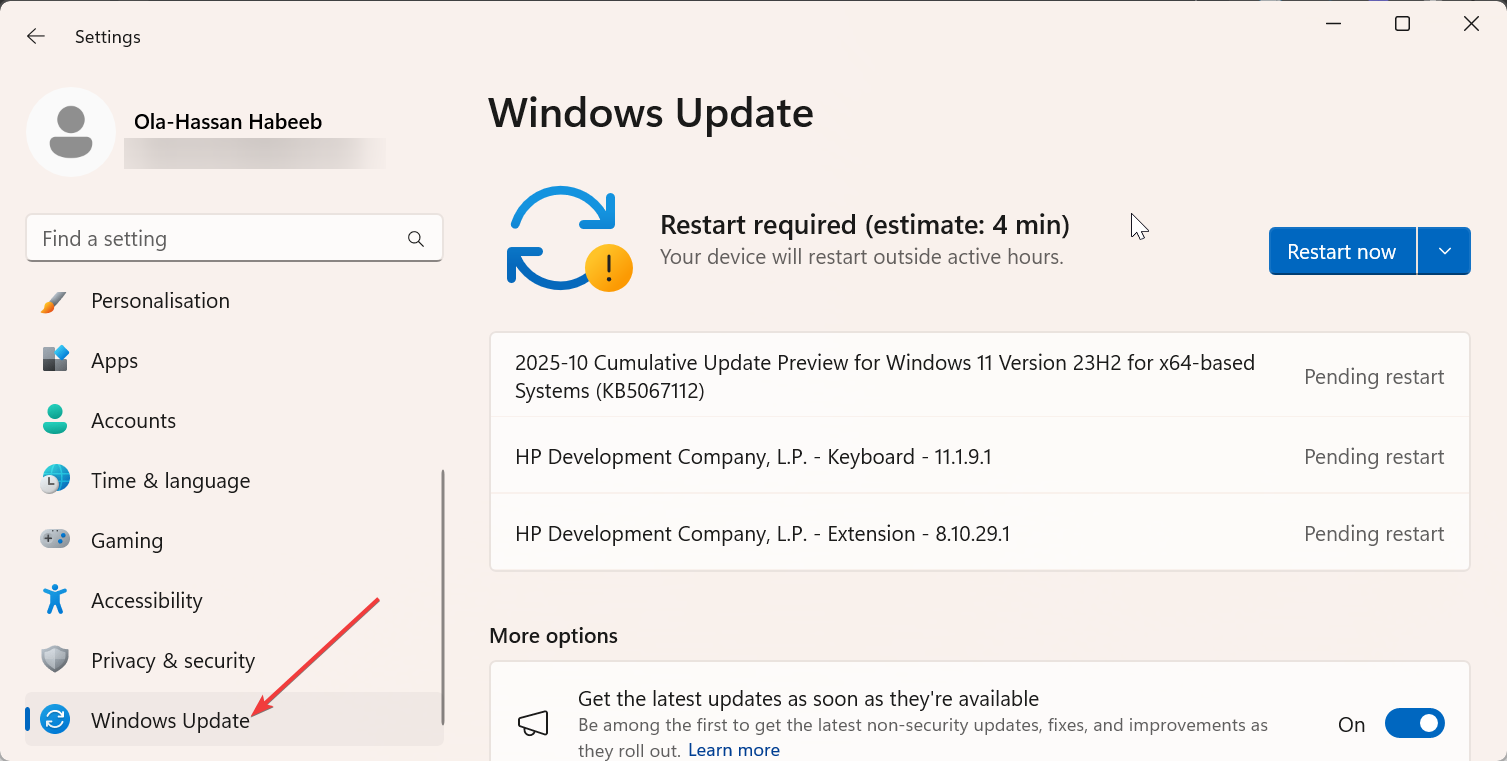
บางครั้งไดรเวอร์ SD reader จะรวมมาพร้อมกับการอัปเดต Windows เสริม ไปที่การตั้งค่า → อัปเดตและความปลอดภัย → Windows Update → ตรวจสอบการอัปเดตและติดตั้งทุกอย่างในรายการ รีสตาร์ทพีซีของคุณเมื่อการอัปเดตเสร็จสิ้น
5) นำการ์ด SD ออกอย่างปลอดภัย
เมื่อคุณถ่ายโอนหรือแก้ไขไฟล์เสร็จแล้ว ให้คลิกขวาที่การ์ด SD แล้วเลือก Eject คุณยังสามารถใช้ไอคอนถาดระบบ Safely Remove Hardware เพื่อป้องกันข้อมูลสูญหายได้
โปรดทราบว่าการถอดการ์ด SD ขณะที่ไฟล์ยังถูกถ่ายโอนอาจทำให้ระบบไฟล์เสียหายหรือทำให้การ์ดไม่สามารถอ่านได้ รอเสมอเพื่อให้ Windows ยืนยันว่าปลอดภัยก่อนที่จะดึงออกมา
6) การแก้ไขปัญหาตารางอ้างอิงด่วน
การ์ด SD ไม่แสดงใน File Explorer: คุณสามารถแก้ไขได้โดยกำหนดตัวอักษรผ่านการจัดการดิสก์ ไฟล์เสียหาย: เรียกใช้การตรวจสอบข้อผิดพลาดหรือฟอร์แมตการ์ดเพื่อแก้ไขปัญหานี้ การถ่ายโอนไฟล์ช้า: ซึ่งมักเกิดจากการ์ดหรือพอร์ตความเร็วต่ำ คุณสามารถแก้ไขได้โดยใช้เครื่องอ่าน USB 3.0 หรือการ์ด UHS Windows ตรวจไม่พบการ์ด SD: อัปเดตหรือติดตั้งไดรเวอร์ใหม่
เคล็ดลับเพื่อประสิทธิภาพการ์ด SD ที่ดีขึ้น
หลีกเลี่ยงการเติมการ์ด SD จนเต็ม-เหลือพื้นที่ว่าง 15–20 % เพื่อรักษาประสิทธิภาพ ใช้การ์ด UHS-I หรือ UHS-II ความเร็วสูงสำหรับวิดีโอ 4K หรือภาพถ่ายขนาดใหญ่ เรียกใช้การตรวจสอบข้อผิดพลาดเป็นครั้งคราวผ่าน File Explorer → คุณสมบัติ → เครื่องมือ → ตรวจสอบ เพื่อตรวจจับและแก้ไขเซกเตอร์เสีย
คำถามที่พบบ่อย
เหตุใดการ์ด SD ของฉันจึงไม่แสดงใน File Explorer การ์ดอาจไม่มีอักษรระบุไดรฟ์ เครื่องอ่านอาจเสียหาย หรือไดรเวอร์อาจล้าสมัย ใช้การจัดการดิสก์หรือตัวจัดการอุปกรณ์เพื่อตรวจสอบการตรวจจับและกำหนดตัวอักษรใหม่หากจำเป็น
ฉันสามารถใช้การ์ด microSD กับอะแดปเตอร์ได้หรือไม่ ได้ เพียงตรวจสอบให้แน่ใจว่าอะแดปเตอร์ตรงกับขนาดการ์ดและรองรับมาตรฐาน SDHC หรือ SDXC เดียวกัน อะแดปเตอร์ที่หลวมอาจทำให้การ์ดขาดการเชื่อมต่อบ่อยครั้ง
รูปแบบที่ดีที่สุดสำหรับการ์ด SD บน Windows 10 คือรูปแบบใด เลือก FAT32 สำหรับการ์ดสูงสุด 32 GB หรือ exFAT สำหรับ 64 GB ขึ้นไป รูปแบบเหล่านี้รับประกันความเข้ากันได้สูงสุดกับอุปกรณ์ Windows และกล้อง
สรุป
ใส่การ์ด SD ของคุณอย่างแน่นหนาในช่องหรือเครื่องอ่าน เปิดผ่าน File Explorer ภายใต้พีซีเครื่องนี้ ใช้การจัดการดิสก์หากไม่ปรากฏขึ้น อัพเดตหรือติดตั้งไดรเวอร์ตัวอ่านการ์ดใหม่ จัดรูปแบบเมื่อจำเป็นเท่านั้นและดีดออกอย่างปลอดภัย
บทสรุป
การเปิดการ์ด SD บน Windows 10 มักจะทำได้ง่ายพอๆ กับการค้นหาใน File Explorer หากพีซีของคุณไม่รู้จัก เครื่องมือ เช่น การจัดการดิสก์หรือตัวจัดการอุปกรณ์ จะสามารถแก้ไขปัญหาส่วนใหญ่ได้อย่างรวดเร็ว เมื่อตรวจพบแล้ว คุณจะจัดการและโอนไฟล์ได้อย่างปลอดภัยโดยไม่เสี่ยงต่อความเสียหาย